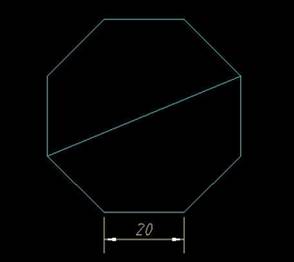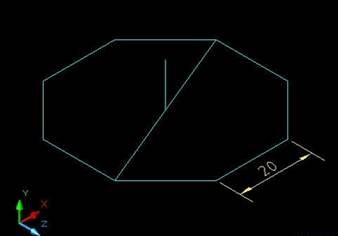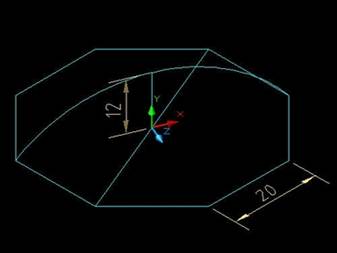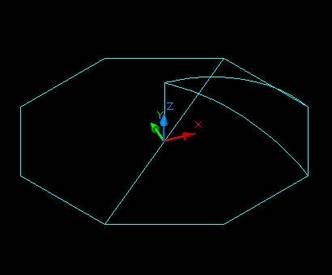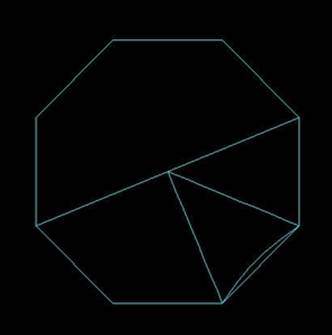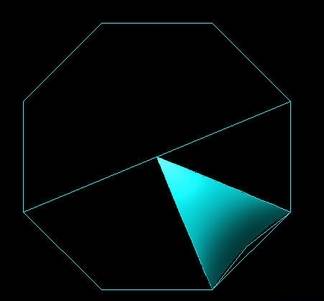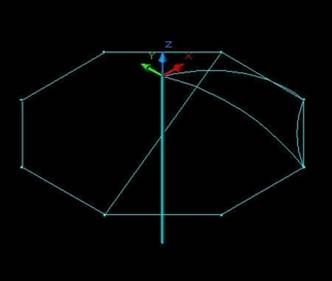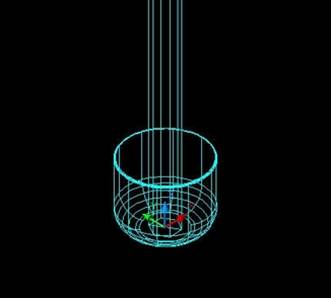当我们在使用
CAD软件绘制图纸时,除了常用的二维空间,也经常会使用到三维建模方面的内容,二三维同步使用户更有效。那么,浩辰CAD软件中改如何去建模呢?今天就为大家简单介绍下。
CAD软件中的建模步骤
例如在CAD中创建一个雨伞的模型,过程如下所示:
1.首先画一边长为20的正八边形。
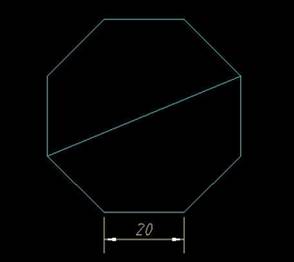
2.切换到西南等轴测视图,“X轴旋转UCS”--90度,如图。在八边形的中心画一长12的直线。
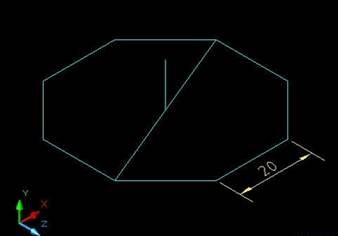
3.”三点UCS“(八边形的中点、八边形的一个顶点及12直线的顶点)。画一如图的圆弧。
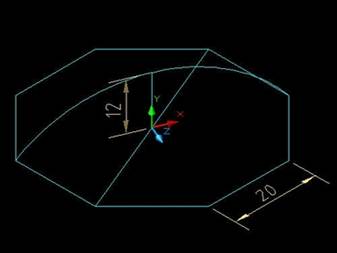
4.修剪一下圆弧,只保留一半。

5.X轴旋UCS”--负90度,选择圆弧,复制旋转一个,如图:
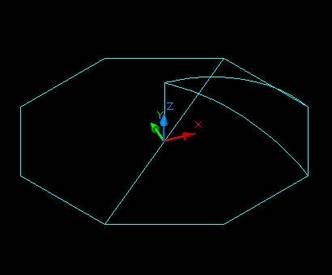
6.回到俯视图,再画一如图的圆弧:
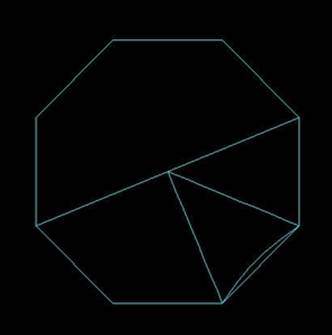
7.最关键的步骤到了,要画雨伞肯定都会想到用边界曲面来画,可是边界曲面必须通过指定四条封闭的空间曲线作为曲面的边界线,才能构造出以该四条曲线作为边界的曲面。我们现在才三条圆弧作为边界呀,在这里就有个技巧了,我们要用到一个修改命令----”打断于点“,先把其中的一条圆弧打断,然后再调用“边界曲面”命令,依次选择圆弧就OK了。如图:
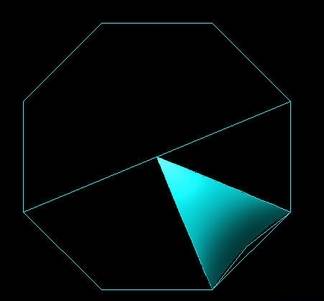
8.接下来,我在八边形的顶点上画了一个小球,选择刚建好的曲面和小球,以八边形的中点为中心阵列八个。如图:

9.把建好的曲面等先隐藏一下,便于下面建伞的杆和把。切换到西南等轴测视图,移动UCS到直线的顶点,画一六边形,拉伸30。如图:
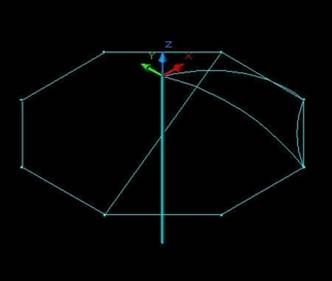
10.移动UCS到伞杆的底部,画一圆拉伸,圆角一下作为伞把。如图:
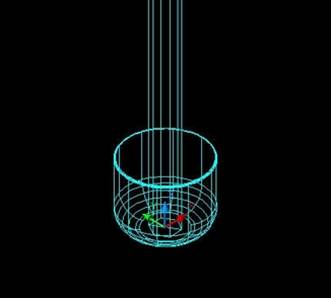
11.再次移动UCS到伞杆的顶部,画一如图的闭合多段线,然后旋转一下,得到伞顶

12.基本上一把小雨伞就建好了,由于时间比较仓促,建得也比较粗糙,伞的各个部位的尺寸也没有把握到位 。

以上就是在浩辰CAD软件中,当我们在使用CAD软件的时候,如果想要创建三维模型,也是可以的,具体的操作步骤如上所述。今天就介绍这么多了,安装浩辰CAD软件试试吧。更多CAD教程技巧,可关注浩辰CAD官网进行查看。